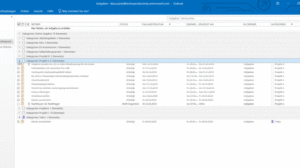Feiertage nach Bundesland und Schulferien als ein-/ausblendbare separate Kalender in Outlook
Outlook kann Ihnen zwar für verschiedene Länder die Feiertage in den Kalender einfügen (Datei/Optionen/Kalender/Feiertage hinzufügen), aber leider enthalten diese Feiertage nicht die Unterschiede für die einzelnen Bundesländer. Ausserdem sind so eingefügte Feiertage immer fest in Ihrem Kalender eingetragen und immer zu sehen. Wenn Sie die Feiertage für bestimmte Bundesländer wie die Kalender von Kollegen per Klick ein-/ausblenden und die deutschen Schulferien für bestimmte Bundesländer auch als einzeln zuschaltbaren Kalender in Outlook integrieren möchten, können Sie das ganze als freigegebenen Kalender laden:
- Öffnen Sie für Deutschland die folgende Webseite: Schulferien .
- Suchen Sie bitte den entsprechenden Link für Ihr Bundesland (Schulferien für ein bestimmtes Jahr bzw. Feiertage für das Bundesland). Klicken Sie den entsprechenden Link, es öffnet sich ein Fenster „ical URL“. Lösen Sie dort das Captcha und wählen Sie „Downloadlink anfordern“. Kopieren Sie den angezeigten Link in die Zwischenablage (Anklicken/markieren, so dass der Link blau markiert ist, und mit Strg+C Kopieren).
- Jetzt wechseln Sie zu Ihrem Outlook-Kalender Kalender und klicken dort auf der Registerkarte Ordner den Befehl Kalender öffnen -> aus dem Internet.
- Fügen Sie jetzt mit der Tastenkombination STRG + V die im vorigen Schritt kopierte Adresse der Ferien/Feiertage ein. Über
- Nachdem Sie die Integration des Kalenders bestätigt haben, erscheinen die Schulferien bzw. Feiertage in einem separaten Kalender in Ihrem Outlook, den Sie wie freigegebene Kalender von Kollegen ein-/ausblenden und neben/über Ihren eigenen Kalender legen können (Namen des Kalenders links am Rand neben der Tages/Wochenansicht in der Gruppe „Andere Kalender“ mit einem Häkchen markieren zum ein-/ausblenden).
Kalender für Österreich und die Schweiz per Klick ein-/ausblenden
Die oben genannte Seite bietet Ihnen die deutschen Feiertage/Schulferien nach Bundesländern. Für die Feiertage in Österreich (leider nicht nach Bundesland, aber immerhin einzeln ein-/ausblendbar) kopieren Sie einfach den folgenden Link in die Zwischenablage wie in Schritt 2 gezeigt und machen dann mit Schritt 3 weiter:
Für Schweiz nutzen Sie den folgenden Link (die Kantone, in denen der Feiertag gilt, stehen im Text des jeweiligen Termins als Beschreibung – also einen der Termine mit Doppelklick öffnen um die zugehörigen Kantone zu sehen):
https://www.google.com/calendar/ical/de.ch%23holiday%40group.v.calendar.google.com/public/basic.ics
So importieren Sie die Feiertage permanent in Ihren eigenen Kalender
(immer sichtbar, ohne ein-/ausblenden)
Wenn Sie Feiertage nicht einzeln ein-/ausblenden sondern dauerhaft als Termine in Ihren eigenen Kalender importieren möchten, geht das auch:
1. Wieder den passenden Link finden wie oben beschrieben.
2. Diesmal in Schritt 2 nicht den Link kopieren, sondern die „Download“-Schaltfläche über dem Link benutzen, um die Ferien/Feiertage als Datei herunterzuladen.
3. Datei-> Öffnen und exportieren -> importieren/exportieren
4. iCalendar (ICS) oder vCalendar-Datei (VCS) importieren wählen,
die bei 2.) gespeicherte Datei wählen und alles bestätigen.